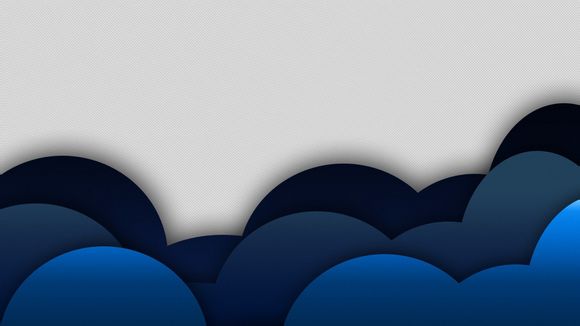
在数字化时代,网络速度和稳定性对于日常工作和**体验至关重要。而DNS配置的修改,能够帮助你优化网络连接,提高访问速度。下面,我将详细介绍如何电脑修改DNS配置,让你轻松享受更快的网络体验。
一、了解DNS的作用
1.DNS(域名系统)是互联网中的一种系统,它将易于记忆的域名(如www.examle.com)转换为计算机可以理解的I地址(如192.168.1.1)。
二、为什么需要修改DNS配置
1.修改DNS配置可以提升网络速度,避免访问某些网站时出现的延迟。 2.通过使用更可靠的DNS服务器,可以增强网络安全,防止恶意软件的攻击。
三、修改DNS配置的步骤
1.打开控制面板 在Windows系统中,点击“开始”按钮,选择“控制面板”。
2.选择网络和共享中心 在控制面板中,找到并点击“网络和共享中心”。
3.更改适配器设置 在网络和共享中心,点击左侧的“更改适配器设置”。
4.选择网络适配器 在网络连接列表中,找到你正在使用的网络适配器,通常为“以太网”或“无线网络连接”。
5.右键点击适配器,选择“属性” 在网络适配器上右键点击,然后选择“属性”。
6.选择Internet协议版本4(TC/Iv4) 在属性窗口中,找到并双击“Internet协议版本4(TC/Iv4)”。
7.选择使用下面的DNS服务器地址 在弹出的窗口中,勾选“使用下面的DNS服务器地址”。
8.输入新的DNS服务器地址 在“首选DNS服务器”和“备用DNS服务器”栏中输入新的DNS服务器地址。例如,Google的DNS地址为8.8.8.8和8.8.4.4。
9.点击确定保存设置 点击“确定”按钮保存更改。
四、验证DNS配置是否成功
1.打开命令提示符 在Windows系统中,按下“Windows键+R”,输入“cmd”并按回车。
2.输入命令“iconfig/all” 在命令提示符中输入“iconfig/all”并按回车。
3.查看DNS服务器地址 在输出的信息中,找到“DNSServers”部分,确认新的DNS服务器地址是否已正确设置。
通过以上步骤,你就可以成功修改电脑的DNS配置,享受更快的网络速度和更安全的网络环境。记住,选择一个可靠的DNS服务器对于提升网络体验至关重要。
1.本站遵循行业规范,任何转载的稿件都会明确标注作者和来源;
2.本站的原创文章,请转载时务必注明文章作者和来源,不尊重原创的行为我们将追究责任;
3.作者投稿可能会经我们编辑修改或补充。